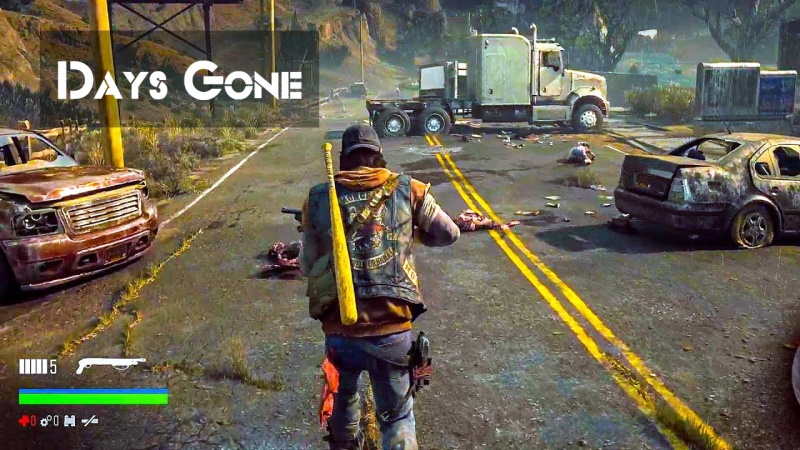¿Es posible jugar a Days Gone en Mac?
Days Gone es un juego de terror post-apocalíptico, que fue creado por Epic Games. Los Estados Unidos posteriores a la pandemia, donde algunas personas se convirtieron en caníbales violentos, están llenos de peligros. Criaturas parecidas a zombis están por todas partes, tu objetivo principal es sobrevivir y encontrar a la esposa. Entonces, atravesarás pueblos abandonados, bosques, montañas y lucharás con diferentes monstruos. Deberías intentar encontrar armas en todas partes, donde sea posible. ¡Y cómodamente tienes una bicicleta! El juego tiene buenas críticas pero lamentablemente no se ejecuta en Mac. Lee nuestro artículo a continuación si necesitas jugar Days Gone en Mac.
Requisitos del sistema
| Minimo | Recomendado |
|---|---|
| SO: sistema operativo de 64 bits Windows 10 | SO: sistema operativo de 64 bits Windows 10 |
| Procesador: Intel Core i5-2500K@3.3GHz o AMD FX 6300@3.5GHz | Procesador: Intel Core i7-4770K@3.5GHz o Ryzen 5 1500X@3.5GHz |
| RAM: 8 GB | RAM: 16 GB |
| Tarjeta de video: AMD Radeon ™ R9 270X; NVIDIA® GeForce® GTX 960 | Tarjeta de video: AMD Radeon ™ RX Vega 56; NVIDIA® GeForce® GTX 1660 |
| DirectX: desde la versión 11 | DirectX: desde la versión 11 |
| Espacio en disco: 70 GB | Espacio en disco: 70 GB (SSD) |
Juega Days Gone en Mac con Parallels

El juego Days Gone requiere muchos recursos de PC, pero si tienes una computadora Mac potente (iMac, iMac Pro o Mac Pro) Parallels Desktop puede ser una solución. Este es un software para la virtualización de Windows en Mac con el soporte completo de DirectX y GPU. Le permite instalar Windows 10 en Mac con un par de clics y cambiar entre MacOS y Windows al instante. Puedes ejecutar Windows como en una PC normal, instalar Steam y disfrutar del juego Days Gone en Mac.
Nota: Dispositivos recomendados para ejecutar juegos que exigen recursos: MacBook Pro (modelos con procesador Intel, tarjetas gráficas discretas y 16 Gb de RAM o más), iMac (modelos con procesador Intel, tarjetas gráficas discretas y 16 Gb de RAM o más) ), iMac Pro (todas las versiones son adecuadas), Mac Pro (todas las versiones son adecuadas). Es posible que Parallels en computadoras Mac con chips M1 (M1 Pro, M1 Max) no sea compatible con juegos recientes. Los juegos que requieren DirectX 12 y versiones posteriores actualmente no son compatibles con Parallels.
Juega Days Gone en Mac con Boosteroid
Actualización: ¡Boosteroid es totalmente compatible con Days Gone! ¡Juega el juego avanzado en una Mac, una vieja PC con Windows e incluso en Android!
Si tienes una Mac antigua o no puede satisfacer los requisitos del sistema del juego Days Gone, existe una solución sencilla. Los juegos en la nube le proporcionan suficientes recursos en la nube por una tarifa fija. Todo lo que necesita es un navegador o un pequeño programa cliente y una buena conexión a Internet a partir de 20 Mbits/s. Hay varios servicios excelentes que brindan esa oportunidad, entre los mejores se encuentran Boosteroid, AirGPU, Xbox Cloud Gaming y Nvidia GeForce Now. Entre ellos, solo Boosteroid tiene Days Gone en su catálogo de juegos, y puedes jugar en cualquier computadora Mac (a partir de MacOS 10.10) ¡e incluso en Android! Boosteroid puede transmitir juegos con alta resolución (1080p).

Juega Days Gone en Mac con BootCamp
Nota: Las computadoras Mac con el nuevo Apple Silicon (M1, M2, M3 Pro o M1, M2, M3 Max) actualmente no son compatibles con BootCamp. En este caso, utilice las opciones anteriores para ejecutar Days Gone en Mac
Este método es simple pero requiere mucho tiempo. Si su Mac cumple con todos los requisitos del sistema anteriores, esta es probablemente la mejor manera de jugar Days Gone por ahora. Debe configurar un arranque dual de Windows y Mac a través de BootCamp. BootCamp permite a los usuarios elegir el sistema para trabajar en el inicio, sin embargo, no podrá cambiar entre sistemas como en Parallels. Deberá reiniciar su máquina cada vez que cambie de Mac a Windows y viceversa. Recuerde que Mac es solo una computadora, que usa procesadores comunes, RAM, discos y otros componentes. Por lo tanto, puede instalar Windows en Mac asignando espacio en disco de un mínimo de 64 Gb (para poder ejecutar Windows y un par de juegos). Para configurar Windows a través de BootCamp, haga lo siguiente:
Para OS X El Capitan 10.11 o posterior
Mencione que para las versiones de MacOS anteriores a OS X El Capitan 10.11 deberá crear USB de arranque de Windows.
- Descargar Archivo ISO de Windows
- Abierto Asistente Boot Camp (Ir a Aplicaciones > Departamento de Servicios Públicos)
- Defina el tamaño de la partición de Windows, elija descargado Archivo ISO de Windows
- Formatee la partición de Windows y siga todos los pasos de instalación de Windows
- Cuando Windows arranca por primera vez, siga las instrucciones en pantalla para instalar Software de soporte Boot Camp y Windows (controladores)